Smartphone-Hersteller haben mit der Integration begonnenImmer neue Hardwarefunktionen in ihren Angeboten erweitern den Horizont für die Funktionen Ihres Geräts. Als Google NFC als natives Protokoll für Android einführte, tauchten viele nützliche Apps auf, mit denen Sie die neue Funktion voll ausnutzen können, von Sofortzahlungen bis hin zum kinderleichten Teilen von Medien mit anderen fähigen Geräten. Heutzutage ist ein weiteres Merkmal, das wir in einigen der neuesten Flaggschiffe sehen, ein eingebauter IR-Blaster, der es dem Gerät ermöglicht, als Fernbedienung für Fernseher, Heimkinos usw. zu fungieren.
Es ist zwar eine mächtige nützliche Funktionalität,Wenn man bedenkt, auf wie viele IR-Geräte wir normalerweise in unserem täglichen Leben stoßen, ist das Problem die Konfiguration. Das HTC One ist zum Beispiel ein Flaggschiff, das mit einer nativen TV-App ausgestattet ist, die den IR Blaster nutzt. Die Standardoptionen sind jedoch auf TV, Kabelbox und Heimkino beschränkt. Technisch bedeutet ein IR-Blaster, dass das Gerät so ziemlich alles steuern sollte, was einen Infrarotstrahl erfordert, aber das Telefon lässt Sie das nicht zu. Das Gute ist, dass Sie jedes IR-Gerät so konfigurieren können, dass es mit HTC One funktioniert. Ich zeige Ihnen, wie.
Bevor wir beginnen, beachten Sie bitte, dass ich es versucht habeund testete dies nur für das HTC One mit seiner nativen TV-App. Ich bin mir sicher, dass es solche Tricks auch für andere mit IR Blaster ausgestattete Geräte gibt, aber im Moment gilt diese Anleitung nur für das HTC-Angebot (ich habe dies beim Versuch entdeckt, meine Büroklimaanlage mit meinem HTC One zu konfigurieren, Sie also das Wesentliche herausfinden).
Grundsätzlich müssen Sie a konfigurierenFernbedienung mit der Option "Hersteller ist nicht aufgeführt", damit das Telefon die Tasten mit dem IR-Blaster erlernt. Beachten Sie, dass Sie die tatsächliche Fernbedienung des Geräts benötigen, das Sie für das Setup konfigurieren möchten.
- Starten Sie die native TV-App auf Ihrem HTC One, gehen Sie zu den Einstellungen und tippen Sie auf Räume.

- Tippen Sie auf das Pluszeichen (+) in der Liste der konfigurierten Räume, um einen neuen hinzuzufügen, geben Sie einen Namen für Ihren neuen Raum ein (vorzugsweise den Gerätenamen, damit Sie sich leicht daran erinnern können) und tippen Sie auf Weiter.

- Wählen Sie im nächsten Bildschirm den Gerätetyp aus. Da wir die Dinge manuell konfigurieren, können Sie aus den verfügbaren Optionen alles auswählen, was Sie möchten, auch wenn es nicht das Gerät widerspiegelt, das Sie konfigurieren (ich habe TV für die Klimaanlage ausgewählt).
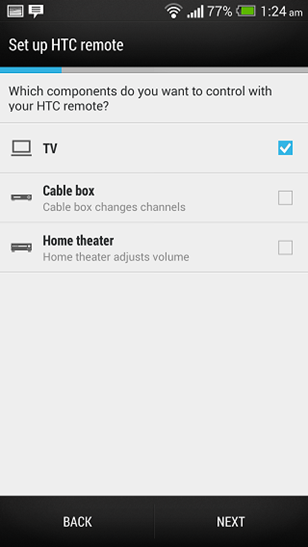
- Es wird eine lange Liste von TV-Herstellern angezeigt. Scrollen Sie ganz nach unten und wählen Sie Hersteller nicht aufgelistet. Wenn Sie fertig sind, klicken Sie auf Weiter.

- Sie werden aufgefordert, einen Namen für die Marke Ihres Geräts anzugeben. Stellen Sie hier alles zur Verfügung, was Sie möchten - das spielt wirklich keine Rolle.
- Endlich ist es an der Zeit, die Tasten einzurichten. Da Sie sich früher für ein Fernsehgerät entschieden haben, wird ein Layout angezeigt, das dem einer Fernsehfernbedienung ähnelt. Sie müssen nicht alle Tasten konfigurieren - nur die, die Sie benötigen.
Beachten Sie, dass Sie für die Konfiguration Folgendes benötigenRichten Sie den IR-Blaster des Geräts an der Fernbedienung des Geräts aus. Das HTC One zeigt ein Bildschirmbild, das Sie anleitet. Das folgende Bild soll Ihnen jedoch helfen, sich ein Bild zu machen.
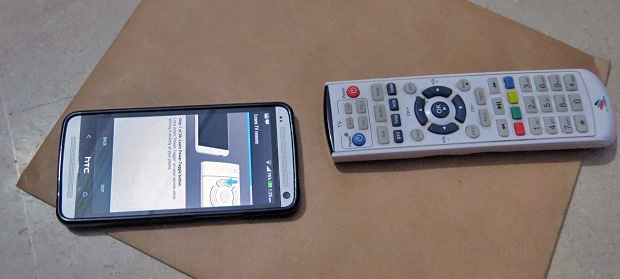
Sobald die Tasteneinrichtung abgeschlossen ist, wird Ihr HTC Oneist bereit, das Gerät fernzusteuern. Probieren Sie es aus - es macht wirklich Spaß, Menschen zu überraschen, dass Sie Dinge mit Ihrem Telefon steuern können, insbesondere, wenn es sich an einem öffentlichen Ort befindet.
Haben Sie diesbezüglich weitere hilfreiche Tipps für uns? Hinterlasse uns einen Kommentar.













Bemerkungen